优酷怎么关闭自动下载未完成的视频
1、打开电脑,安装优酷视频完成后点击快捷方式打开优酷。
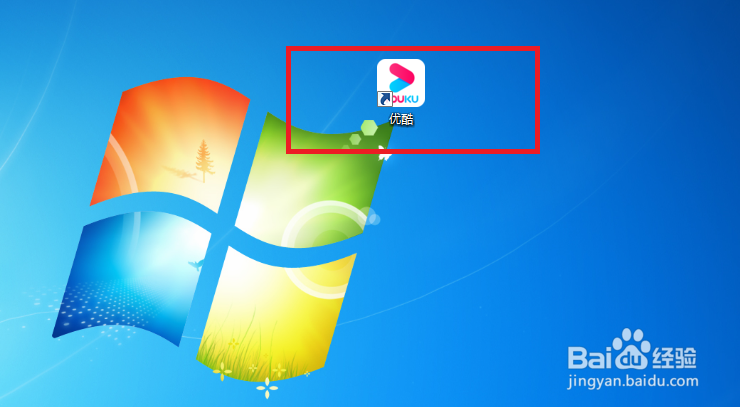
2、进入到优酷视频后点击右上角的“三”图标。
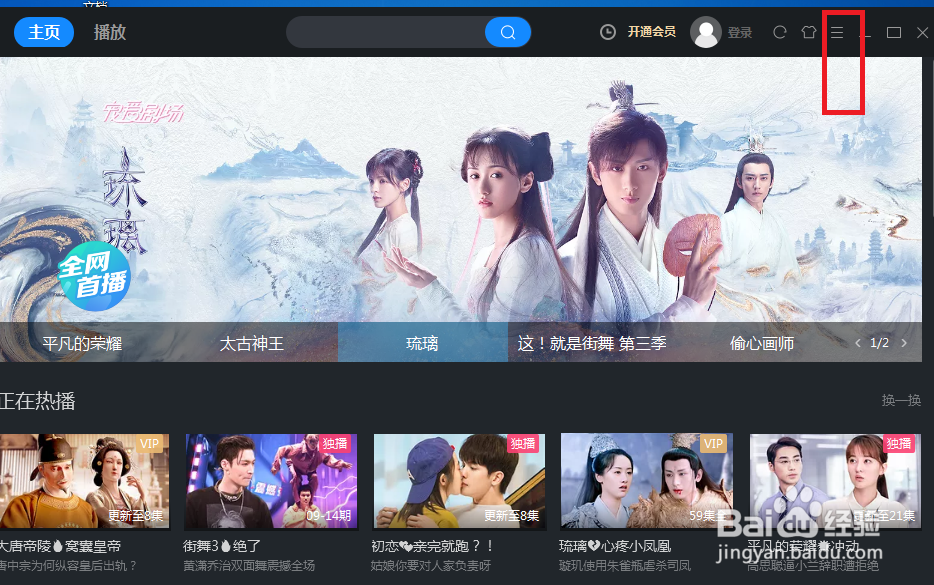
3、这时点击小窗口中的“设置”按钮。
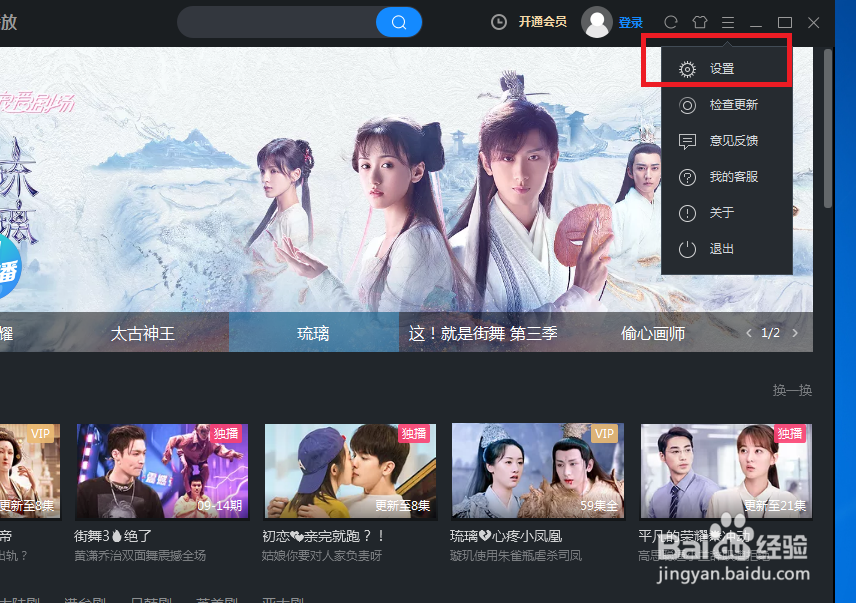
4、然后点击页面中的“下载设置”。
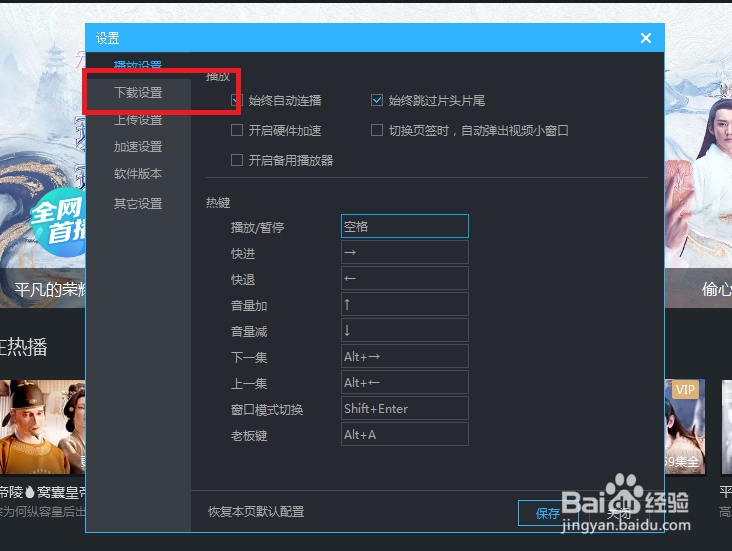
5、将“自动下载未完成的任务”前面的勾选去掉。
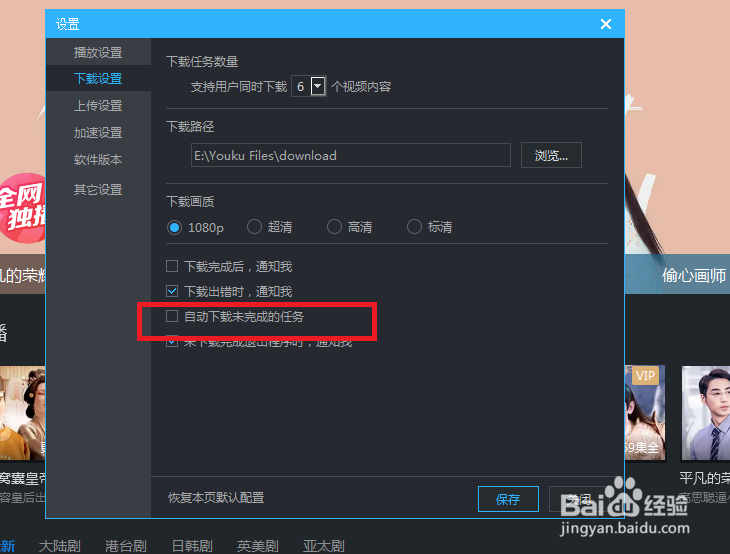
6、设置完成后点击“保存”即可,这样就设置完成了。
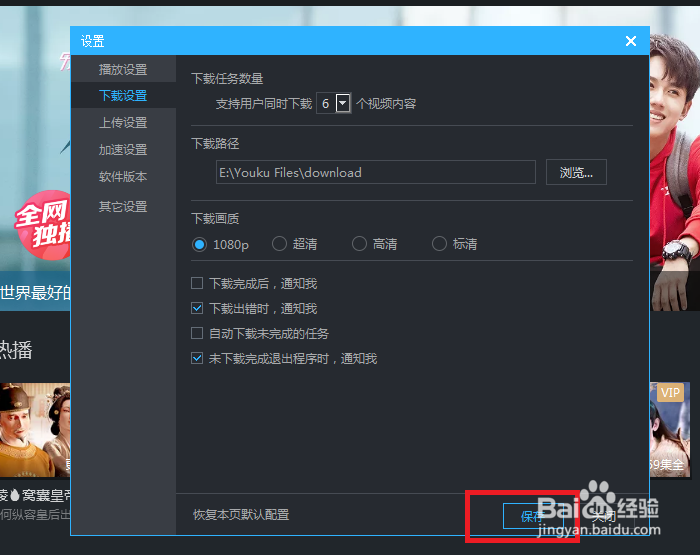
1、1、点击快捷方式打开优酷。
2、点击右上角的“三”图标。
3、点击小窗口中的“设置”按钮。
4、点击“下载设置”。
5、将“自动下载未完成的任务”前面的勾选去掉。
6、点击“保存”。
声明:本网站引用、摘录或转载内容仅供网站访问者交流或参考,不代表本站立场,如存在版权或非法内容,请联系站长删除,联系邮箱:site.kefu@qq.com。
阅读量:165
阅读量:51
阅读量:40
阅读量:187
阅读量:182